My Valentine
Bohne 25.02.2011
getestet von

|
Diesen Pfeil kannst du dir zur besseren Orientierung mitnehmen. |
Dieses wurde mit Sabis freundlicher Genehmigung
für Photoshop CS4 übersetzt!
Das Original findest du hier

Ich danke Sabi für die freundliche Genehmigung ihre tollen Tuts
für Photoshop umschreiben zu dürfen!!
Die von mir verwendeten
Materialien stammen aus Tubentauschgruppen.
Das © Copyright liegt allein bei den jeweiligen Herstellern.
die in diesem Tut verwendete Poser-Tube habe ich selbst gerendert
Du benötigst:
Eine Tube - meine habe ich mit DAZ gerendert
Das Scrap Pink a licious von Tamie Williams
Das Valentine Template von KyLie - Du findest es bei Creative Misfits
Die Filter:
Grapics Plus,-> Cross Shadows
Alienskin Eye Candy 5 ->Impact -> Brushed Metal..
Tramage-> Tow the Line
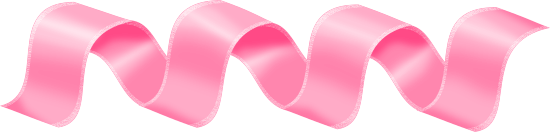
Hast Du alles? Dann lasse uns anfangen.
1) öffne das Template "ValentineTemplate-byKyLie" im PS
2) aktiviere die Ebene "info" und schliesse das Auge.
3) suche Dir aus Deiner Tube eine dunkle Hintergrundfarbe - bei mir ist es #770000 und eine helle Vordergrundfarbe - ich habe #ff3e38 genommen.
4) aktiviere den Inhalt der Ebene "circle border", indem du mit gerückter Strg-Taste auf die Ebenenminiatur klickst

5) Auswahl->Auswahl verändern-> Erweitern um 2 Pixel.
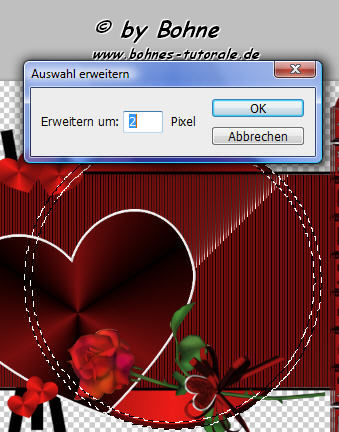
6) Bearbeiten-> Fläche füllen mit deiner dunklen Hinergrundfarbe
7) Filter-> Unlimided2.0..-> Grapics Plus-> Cross Shadows mit diesen Einstellungen
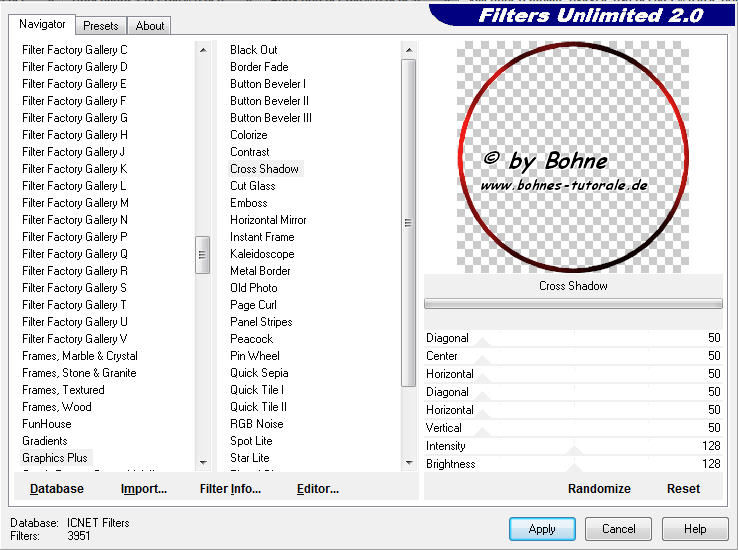
8) Ebenenstil hinzufügen-> Schein nach außen
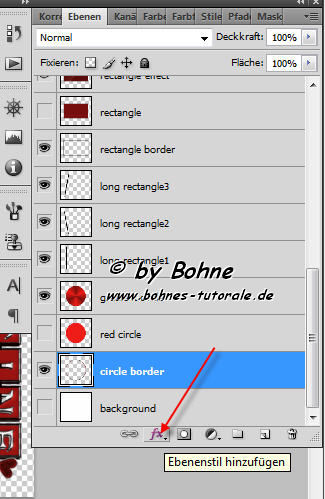
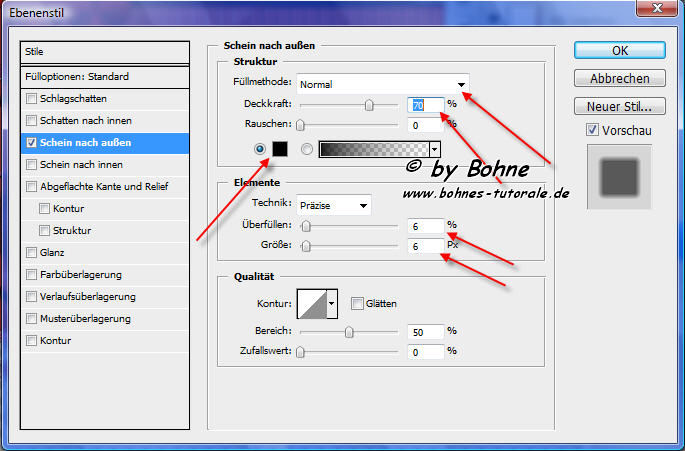
9) rechter Mausklick auf den Ebnenestil und Ebnenestil kopieren
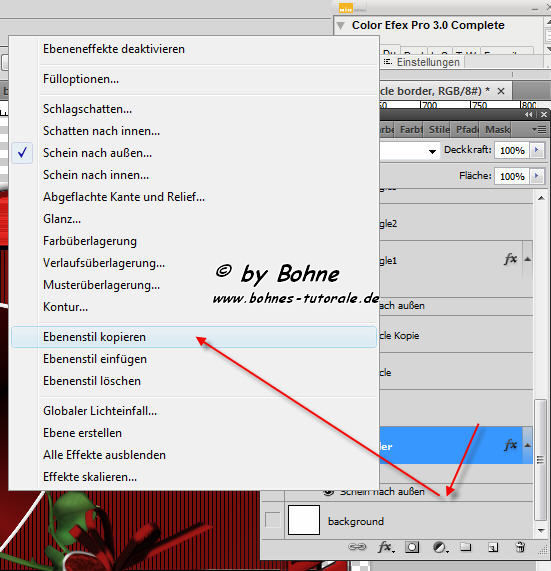
10) Auswahl -> Auswahl aufheben...
11) aktiviere den Inhalt der Ebene "gradient circle"
12) Auswahl->Auswahl verändern-> Erweitern um 2 Pixel.
13) Filter-> Alienskin Eye Candy 5-> Impact - Brushed Metal mit diesen Einstellungen. Stelle bei "Metal Color" Deine helle Vordsergrundfarbe ein.
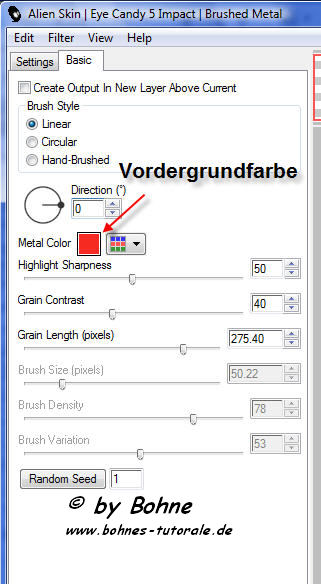
14) dupliziere die Ebenen, Filter-> Stilisierungfilter-> Konturen finden und stell den Ebenenmodus auf Linear nachbelichten

15) Auswahl-> Auswahl aufheben...
16) aktiviere den Inhalt der Ebene "long rectangle1"
17) Auswahl->Auswahl verändern-> Erweitern um 2 Pixel.
18) Bearbeiten-> Fläche füllen mit deiner dunklen Hinergrundfarbe
19) Auswahl-> Auswahl verändern -> Verkleinern" um 2 Pixel
20) Bearbeiten-> Fläche füllen mit deiner hellen Vordergrundfarbe
21) Filter-> Unlimided2.0..-> Grapics Plus-> Cross Shadows mit Standadeinstellung
22) Auswahl-> Auswahl aufheben..., rechter mausklick auf die Ebnen und Ebnenestil einfügen
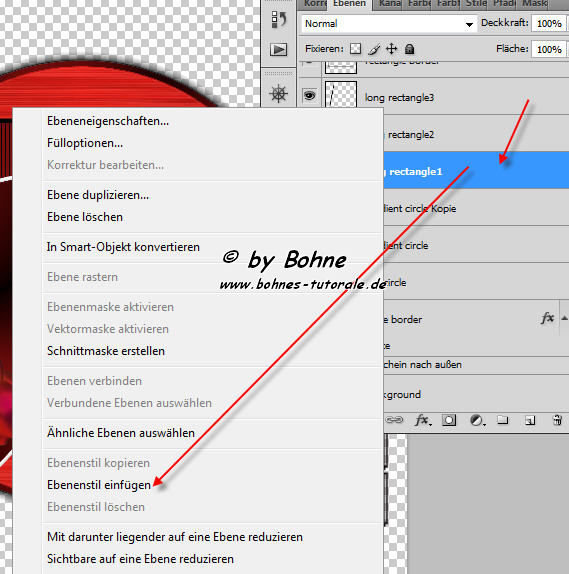
23) aktiviere den Inhalt der Ebene "long rectangle2"
24) Auswahl->Auswahl verändern-> Erweitern um 2 Pixel
25) Bearbeiten-> Fläche füllen mit deiner dunklen Hinergrundfarbe
26) Auswahl-> Auswahl verändern -> Verkleinern" um 2 Pixel
27) Bearbeiten-> Fläche füllen mit deiner hellen Vordergrundfarbe
28) Filter-> Unlimided2.0..-> Grapics Plus-> Cross Shadows mit Standadeinstellung
29) Auswahl-> Auswahl aufheben..., rechter mausklick auf die Ebnen und Ebnenestil einfügen
29) aktiviere den Inhalt der Ebene "long rectangle3"
30) Auswahl->Auswahl verändern-> Erweitern um 2 Pixel
31) Bearbeiten-> Fläche füllen mit deiner dunklen Hinergrundfarbe
32) Auswahl-> Auswahl verändern -> Verkleinern" um 2 Pixel
33) Bearbeiten-> Fläche füllen mit deiner hellen Vordergrundfarbe
34) Filter-> Unlimided2.0..-> Grapics Plus-> Cross Shadows mit Standadeinstellung
35) Auswahl-> Auswahl aufheben..., rechter mausklick auf die Ebnen und Ebnenestil einfügen
36) aktiviere den Inhalt der Ebene "rectangle border"
37) Auswahl->Auswahl verändern-> Erweitern um 2 Pixel
38) Bearbeiten-> Fläche füllen mit deiner dunklen Hinergrundfarbe
39) Filter-> Unlimided2.0..-> Grapics Plus-> Cross Shadows mit Standadeinstellung
40) Auswahl-> Auswahl aufheben..., rechter mausklick auf die Ebnen und Ebnenestil einfügen
41) aktiviere den Inhalt der Ebene "rectangle-effect"
42) Auswahl->Auswahl verändern-> Erweitern um 2 Pixel
43) Bearbeiten-> Fläche füllen mit deiner hellen Vordergrundfarbe
44) Filter-> Tramages -> Tow the Line mit den Standardeinstellungen

45) Auswahl-> Auswahl aufheben...
46) öffne aus dem Scrap die Datei "flowertrail
47) Strg+a dann Strg+C"-> gehe zurück zu Deinem Bild-> Strg+V
wenn die Farbe des nicht zu Deinem Bild passt, dann passe sie farblich an.
48) verschiebe die Tube etwas nach unten
49) Ebene Duplizieren, Vertikal Spiegen und etwas nach oben verschieben
50) Ebnenstil hinzufügen-> Schlagschatten
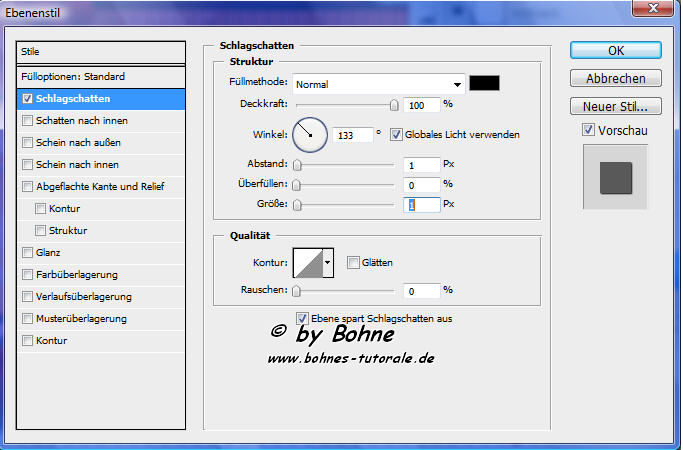
51) aktiviere den Inhalt der Ebene "big redheart border"
52) Auswahl->Auswahl verändern-> Erweitern um 2 Pixel
53) Bearbeiten-> Fläche füllen mit deiner dunklen Hintergrundfarbe
54) Auswahl-> Auswahl aufheben...
55) aktiviere den Inhalt der Ebene "big gradient heart"
56) Auswahl->Auswahl verändern-> Erweitern um 2 Pixel
57) Bearbeiten-> Fläche füllen mit deiner hellen Vordergrundfarbe
58) Filter-> Unlimided2.0..-> Grapics Plus-> Cross Shadows mit Standadeinstellung
59) Auswahl-> Auswahl aufheben...
60) öffne aus dem Scrap die Datei "doodle".
61) Strg+A dann Strg+C, gehe zurück zu Deinem Bild Strg+V
62) Ebnenstil hinzufügen-> Schlagschatten
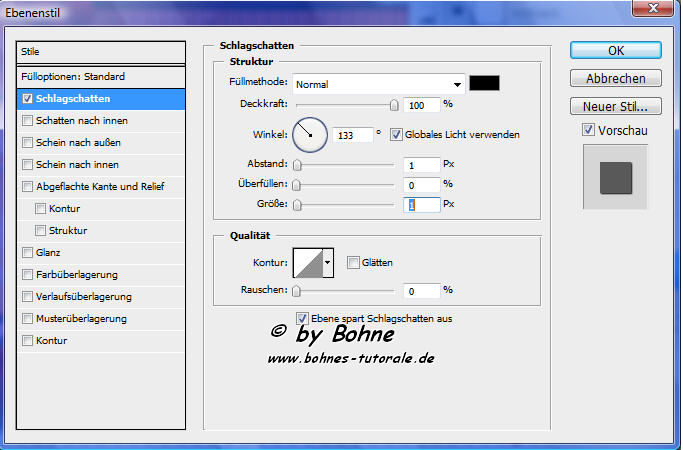
63) Öffne aus dem Scrap die Datei "fluffyheart".
64) Strg+A dann Strg+C, gehe zurück zu Deinem Bild Strg+V
65) Bearbeiten-> Transformieren-> Drehen -18°
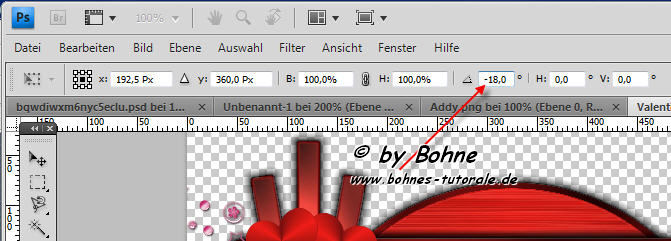
66) verschiebe die Tube nach links auf das Herz.
67) rechter Mausklick und Ebenenstil einfügen
68) aktiviere den Inhalt der Ebene "small radient heart1"
69) Auswahl->Auswahl verändern-> Erweitern um 2 Pixel
70) Bearbeiten-> Fläche füllen mit deiner hellen Vordergrundfarbe
71) Ebenenstil hinzufügen-> Schein nach außen
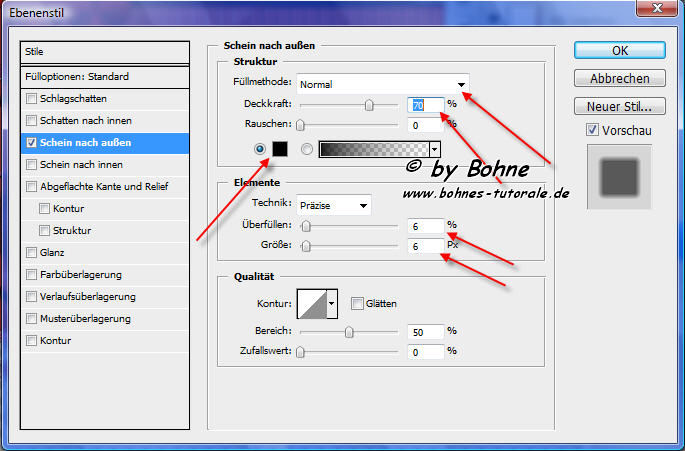
71) dann zu Abgeflachte Kante und Relief
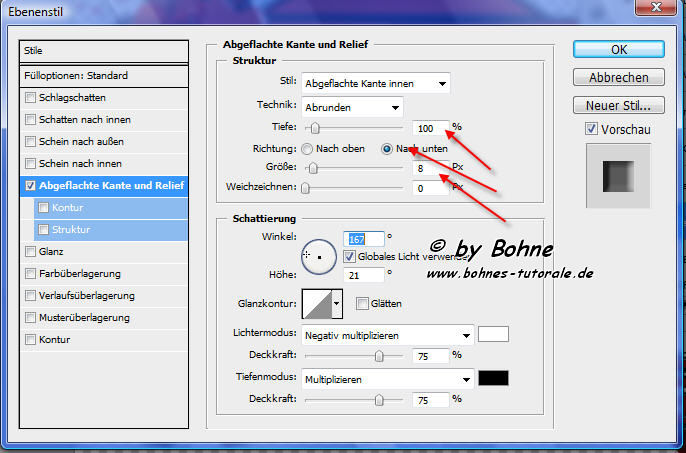
72) aktiviere den Inhalt der Ebene "small radient heart2"
73) Auswahl->Auswahl verändern-> Erweitern um 2 Pixel
74) Bearbeiten-> Fläche füllen mit deiner hellen Vordergrundfarbe
75) Ebenenstil hinzufügen-> Schein nach außen
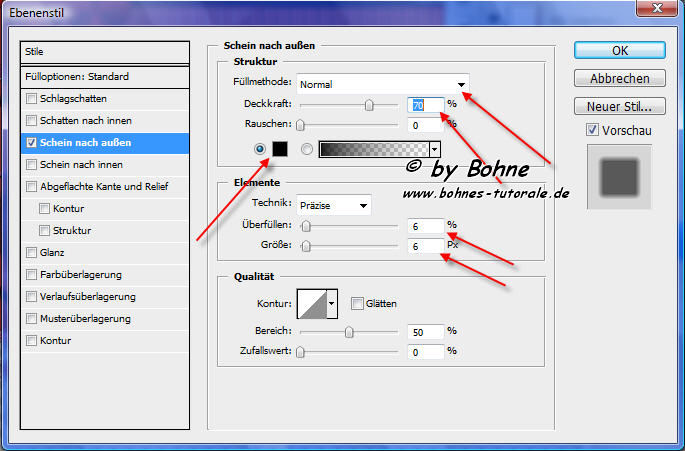
76) dann zu Abgeflachte Kante und Relief
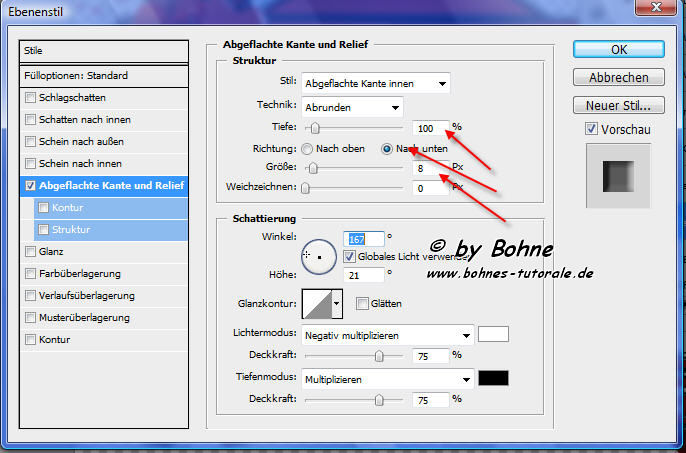
77) Auswahl-> Auswahl aufheben..
78) aktiviere die Ebene "Copy of small radient heart".
Wenn die Farbe nicht zu Deinem Bild passt, dann passe farblich an.
79) rechter Mausklick-> Ebenenstil einfügen
80) stelle die Ebene "rose cluster" unsichtbar.
81) aktiviere die Ebene "WA-Valentine1".
Wenn die Farbe nicht zu Deinem Bild passt, dann passe farblich an.
82) Filter-> Unlimided2.0..-> Grapics Plus-> Cross Shadows mit den Standardeinstellungen
83) aktiviere den Inhalt der Ebene "twinhearts"
84) Auswahl->Auswahl verändern-> Erweitern um 2 Pixel
85) Bearbeiten-> Fläche füllen mit deiner hellen Vordergrundfarbe
86) Ebenenstil hinzufügen-> Abgeflachte kante und Relief
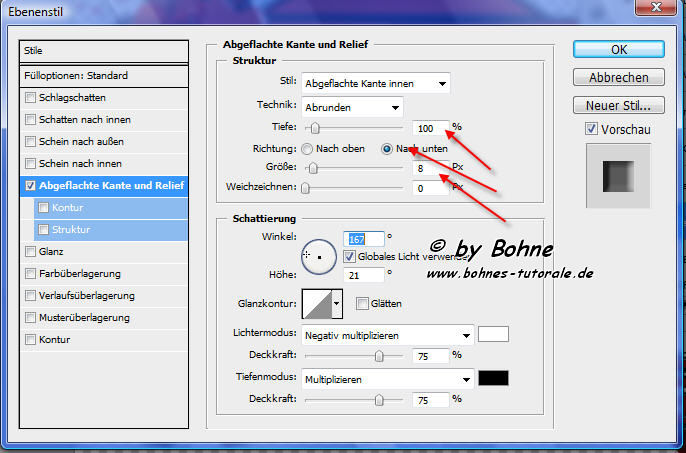
87) öffne Deine Tube im PS, Strg+A dann Strig+C, gehe zurück zu Deinem Bild und Strg+V
wenn nötig verkleinere Deine Tube und verschiebe sie auf eine schöne Stelle
88) gib Deiner Tube einen schönen Schatten, bringe nun alle Copyrighthinweise und Dein Wasserzeichen auf.
und speichere als PNG und fertig ist dein Bild
ich hoffe es hat Dir Spaß gemacht !!
Dieses Tutorial ist hier registriert


hier weitere Varianten
erstellt von Sabi mit PSP

erstellt von mir mit PSP

|